Kustutatud kasutajakonto või profiili taastamine Windows 10-s
Varia / / August 04, 2021
Kasutajakonto või profiil on oluline samm oma Windows 10 kontole sisselogimiseks. Paljude probleemide, näiteks rikutud failide või sagedase voolukatkestuse korral võib kustutatud kasutajakonto viia töövõimetu arvutisse. Sellisel juhul ei saa te ühtegi võimalust konto kustutamiseks või lähtestamiseks või kasutajaprofiili taastamiseks. Selle probleemi saate lahendada järgmiselt.
Profiili rikutud kasutajakontoga seotud probleemid võivad Windows 10-s viia töövõimetu arvutisse. Sel juhul pole teil konto kustutamiseks ja uue loomiseks ühtegi võimalust. Kuid enne seda on soovitatav teha varukoopia oma teekidest (dokumendid, allalaadimine, Videod jne.) Kuna need asukohad on seotud teie kasutajaprofiiliga ja need kustutatakse protsess.
Kui kustutate enne varundamise tegemist kogemata oma kasutajaprofiili, pole teie andmeid võimalik taastada. Vähemalt mitte nii lihtne kui prügikastist taastamine. Olen oma varasematel päevadel teinud selle kohutava vea. Seda ka ettevõtte / kontorikeskkonnas, kus andmed on üliolulised. Õnneks oli meil Onedrive'i varunduslahendus, kuid kõigil pole seda tüüpi lahendusi. Nii et vaatame selles artiklis, kuidas saate oma kustutatud kasutajakonto või profiili taastada Windows 10-s.
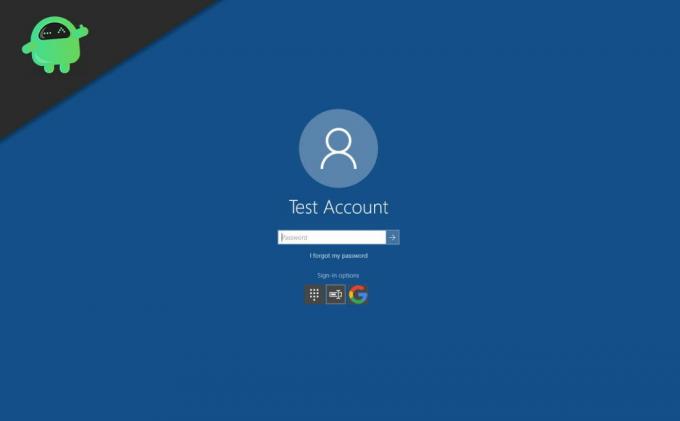
Lehe sisu
-
Kustutatud kasutajakonto või profiili taastamine Windows 10-s
- 1. samm: taastage registri kasutamine
- 2. samm: failide taastamise kasutamine
- Järeldus
Kustutatud kasutajakonto või profiili taastamine Windows 10-s
Selle probleemi lahendamiseks arvutis on mitmeid viise ja veaotsingut. Õnneks, kui teil on endiselt juurdepääs oma arvutile, võite oma päästmiseks kasutada registriredaktorit või käsuviiba.
1. samm: taastage registri kasutamine
See samm võib toimida, kui valisite oma kasutajakonto kustutamisel failide säilitamise. Kuigi selle meetodi toimimiseks vajame veel ühte administraatori õigustega kontot.
- Kui arvutis on seadistatud teine konto, logige sisse teisele kontole.
- Avage Run (Windows + R) ja tippige Regedit ning vajutage sisestusklahvi.
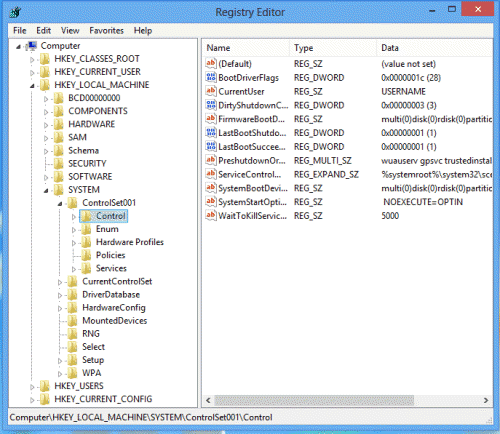
(Illustratsioon: registriredaktori näidis) - Nüüd näete vasakul küljel kaustataoliste üksuste puud.
- Puus navigeerige järgmisse asukohta:
HKEY_LOCAL_MACHINE \ SOFTWARE \ Microsoft \ Windows NT \ CurrentVersion \ ProfileList
- Nüüd otsige oma vana konto SID-d. SID-i teadmiseks avage käsuviip ja sisestage.
whoami / kasutaja
- Väljundis näete oma SID-d. Pange see teadmiseks.
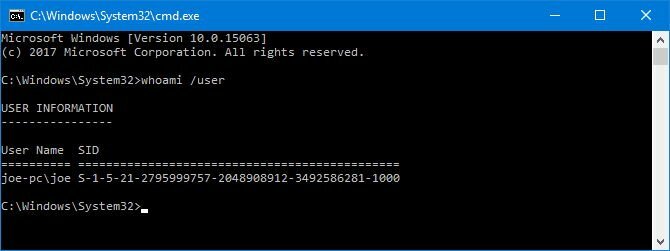
- Tagasi registriredaktorisse leiate SID-i üks või kaks loendit .bak lõpuni.

- Kui see on üks kord loetletud, klõpsake registril ja paremal pool näete üksust nimega „ProfileImagePath“.
- Topeltklõpsake seda ja muutke väärtuseks C: \ Users \ "Teie kasutajanimi".
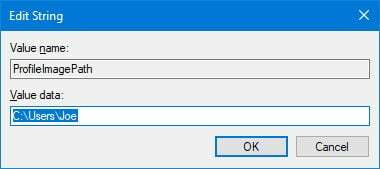
Kui näete, et olete SID loendis kaks korda, paremklõpsake lihtsalt .bak-laiendita faili ja kustutage see. Seejärel eemaldage .bak teise otsast. Lõpuks muutke äsja ümbernimetatud registris eespool mainitud väärtust.

Sulgege register, taaskäivitage arvuti ja logige tagasi oma vanale kontole. Kõik peaks nüüd hästi töötama ja loodetavasti peaksite ka oma failid üles leidma.
2. samm: failide taastamise kasutamine
See muutub katastroofilisemaks, kui teil pole veel ühtegi kontot, kuhu sisse logida või kelle konto kustutamisel failide säilitamiseks valida. See kustutaks kõik teie failid teegist Dokumendid, Allalaadimine, Pildid ja Videod. Nii et see muutub kohustuslikuks, kui soovite, et teie andmed töötaksid mis tahes kolmanda osapoole failide taastamise tööriistu nagu EaseUS, Recuva jne.
Kuulutused
- Laadige alla ja installige kõik usaldusväärsed failide taastamise tööriistad, näiteks EaseUS. Kuid see läheb teile maksma. Nii tehke seda ainult siis, kui vajate oma andmeid. Kuigi tasuta versioon võimaldab teil taastada teatud hulga andmeid (näiteks umbes 2 GB)
- Valige Andmete taastamine ja valige C: Drive.
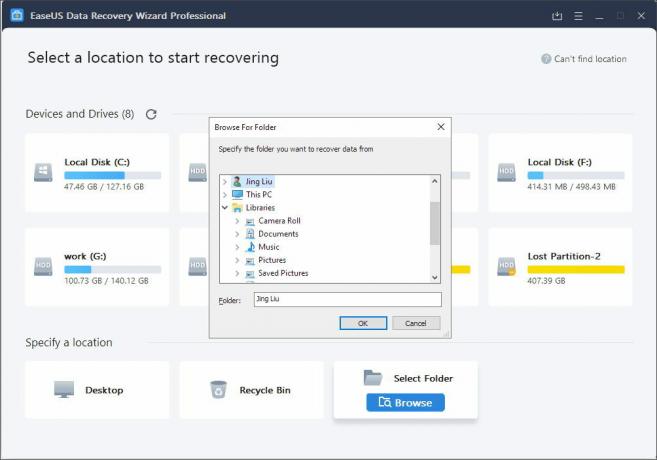
(Piltide autorid: EaseUS) - Nüüd klõpsake skannimisel ja laske skannimisel otsida kustutatud faile.
- Kui skannimine on lõpule jõudnud, valige failid ja taastage need teise salvestusruumi.
Kui failide taastamine on lõppenud, saate uue kasutajakonto uuesti luua ja selle abil oma süsteemi tagasi sisse logida.
Järeldus
Selle artikli lõpetamiseks on kustutatud kasutajakonto taastamine, kui kustutatud faile ei näe, väga keeruline. Seega on kõige parem oma kontot mitte kustutada, kui teil pole failidest varukoopiat. See muudab failidest varukoopia loomise kohustuslikuks, et seda tüüpi olukordade pärast muretsema ei peaks.
Parim tava on nii süsteemi taastepunktide olemasolu kui ka pilvepõhine varunduslahendus nagu Onedrive. Kui soovite midagi odavat, proovige juhtivate pilvemälu pakkujate, näiteks Google Drive'i või Dropboxi, pakutavaid põhipakette.
Kuulutused



![Kuidas installida AOSP Android 9.0 Pie Lava Z51-le [GSI Phh-Treble]](/f/467d62f6f4730005c128c1cba6d8d01c.jpg?width=288&height=384)